Операционная система Windows для своей штатной и полноценной работы требует обилие различного программного обеспечения (далее ПО). Особенно остро необходимость в каких-либо компонентах для операционной системы проявляется при использовании определённого вида программного обеспечения, которое предполагает работу с визуальными эффектами и обработкой медиа контента. Одним из таких важных компонентов является пакет «Microsoft Visual C++», распространяемый на бесплатной основе и доступный для скачивания на официальном сайте Microsoft. В настоящей статье речь пойдёт о решении ошибки 0x80070666, которая «терроризирует» многих пользователей во время установки приведённого выше компонента операционной системы.
Причины и решение
Анонсированная выше ошибка сопровождается текстовым пояснением в виде:
«0x80070666 — Уже установлена другая версия этого продукта. Продолжение установки невозможно. Для настройки конфигурации или удаления существующей версии продукта используйте значок «Установка и удаление».
Большая часть возможных причин, а, следовательно, и способов исправления указана непосредственно в самом текстовом пояснении, а именно:
- на целевом компьютере действительно уже установлен рассматриваемый пакет системных компонентов;
- в имеющихся записях реестра остались данные о предыдущих версиях «Visual C++»;
- некорректно работает сам установщик;
- в операционной системе отсутствуют важные обновления, необходимые для работы;
- действия установщика блокируются воздействием вирусного программного обеспечения.
И на основе этих причин и следует предпринимать конкретные меры по устранению рассматриваемой ошибки.
Библиотеки
Объективно одним из самых эффективных способов решения проблемы, когда появляется ошибка с кодом 0x80070666 при установке пакета Microsoft Visual C++ 2015, выступает удаление всех библиотек, которые ранее были установлены. При условии, конечно же, что они есть.
Здесь наиболее действенным инструментом будет программа CCleaner.
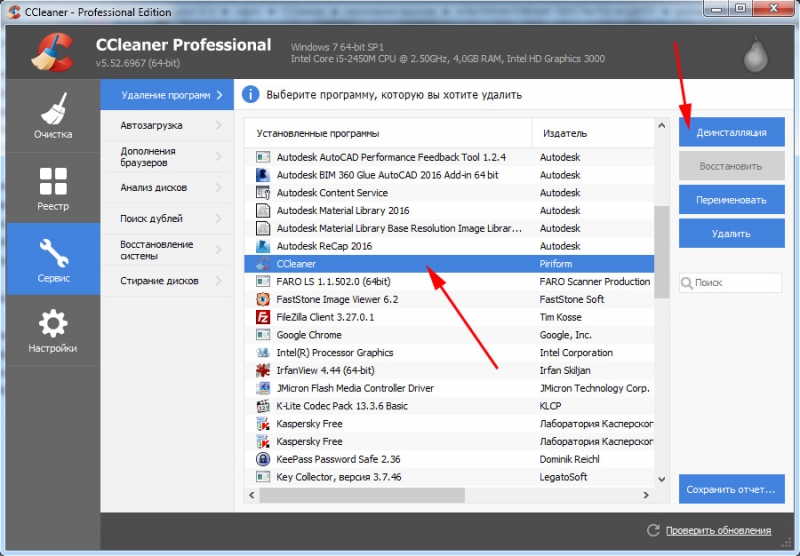
Теперь поэтапно о том, как можно исправить ошибку 0x80070666 с помощью представленного метода:
- установите и запустите программу CCleaner, если её не было на вашем компьютере;
- если давно не обновляли программу, это лучше сделать перед началом работы;
- в левой части окна программы есть раздел «Сервис»;
- далее в подраздел «Удаление программ»;
- найдите все имеющиеся пакеты библиотек;
- поочерёдно удалите их все;
- затем перейдите в раздел «Очистка» и нажмите соответствующую кнопку;
- потом в раздел «Реестр»;
- здесь нужно кликнуть на «Поиск» и поставить галочки на всех обнаруженных программой пунктах;
- их следует исправить, нажав на одноимённую кнопку.
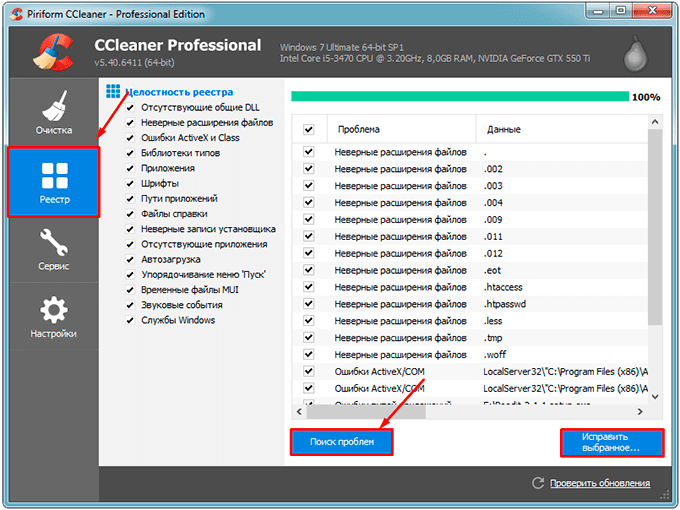
Такую процедуру рекомендуется повторить хотя бы 2 раза. А лучше 3–4. Так эффект будет максимальным.
Если выполнить эту инструкцию, программа удалит все остатки иных версий Visual C++. По завершении работы следует перезагрузить компьютер и снова повторить установку.
Пользователи отмечают, что CCleaner срабатывает не всегда. Если быть точнее, когда не устанавливается на компьютер Visual C++ 2015 и появляется ошибка 0x80070666, приложение в этом ПО для очистки может не отображаться.
Тогда можно задействовать ещё один инструмент. Это бесплатная утилита, которая называется Fix It.
Работать с ней предельно просто. От пользователя требуется:
- скачать утилиту и запустить её;
- софт на компьютер не устанавливается;
- на главном экране жмите кнопку «Далее»;
- затем выбирайте «Удаление»;
- утилита начнёт автоматический поиск, завершения которого придётся подождать некоторое время;
- после появления окна со списком программ выделите нужные приложения и удалите их;
- для этого сначала нужно кликнуть «Далее»;
- потом вам предложат 2 варианта на выбор;
- нажимать следует на «Да, попробовать удалить».
Дождитесь завершения деинсталляции. Затем ещё раз воспользуйтесь CCleaner, чтобы очистить диск и реестр. По окончании компьютер обязательно нужно перезагрузить. Затем установка Visual C++ должна пройти удачно.
Очистка реестра и диска вручную
Столкнувшись с ошибкой 0x80070666, которая сообщает о том, что настройка программного обеспечения Visual C++ от Microsoft не завершена, порой Fix It и CCleaner не помогают. В этом случае придётся очищать всё вручную. Есть вероятность, что программу изначально неправильно удалили. Из-за этого остались различные файлы и записи, сохранённые в реестре. Обычно так происходит, когда применяется обычный инструмент для удаления.
СОВЕТ. Прежде чем чистить реестр, лучше сделать резервную копию.
Это позволит в случае допущения какой-либо ошибки всё откатить назад и попробовать ещё раз.
Нельзя сказать, что ручная очистка диска и реестра – задача предельно простая. Но это не намного сложнее, чем удаление библиотек. Даже начинающий пользователь с такой задачей справится.
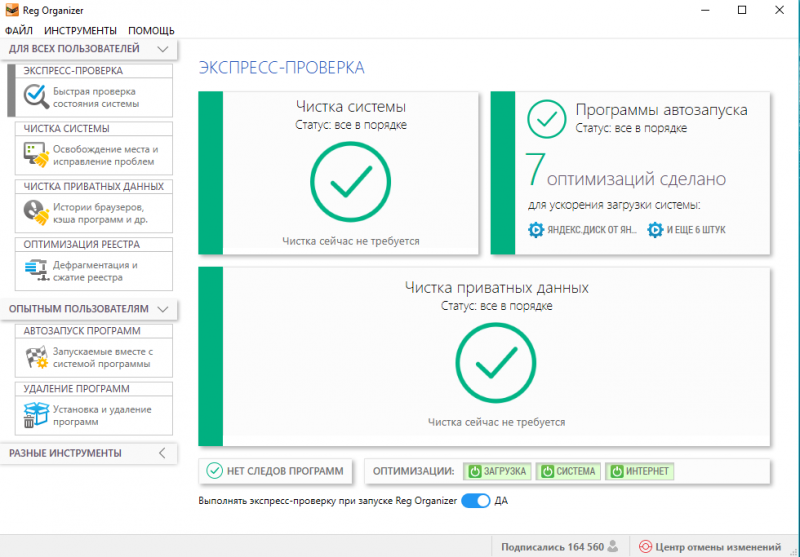
Сделать нужно следующее:
- чтобы вычистить реестр от всего лишнего, правильно будет воспользоваться утилитой типа Reg Organizer;
- предварительно загрузите и установите эту программу;
- откройте утилиту и на главном экране выберите раздел «Редактор реестра»;
- пропишите название приложения;
- кликните на начало поиска, дождитесь его окончания;
- теперь жмите на «Удалить записи», отметив галочками компоненты Visual;
- затем переходите в раздел очистки дисков;
- просканируйте диск, где было установлено приложение, и удалите обнаруженные файлы;
- сразу же возвращайтесь в раздел очистки реестра и повторяйте ранее пройденную процедуру.
Как и в предыдущих случаях, по завершении всех работ компьютер нужно перезагрузить. А потом повторить попытку установки.
Повреждение установщика
Ещё одной из причин появления ошибки 0x80070666 является повреждённый установщик.
В этом случае уже не придётся думать о том, как убрать или удалить остатки приложения, которые спровоцировали появление кода 0x80070666. Все способы удаления реестра и очистки диска были рассмотрены ранее.
Проблема с установкой может проявиться в том случае, если повредился сам установщик. Это происходит при наличии некоторых трудностей со стороны сервера, либо же со стороны самого пользователя. А именно:
- нарушено интернет-соединение;
- сработала защита Windows;
- активировался антивирус и пр.
Из-за этого исправить ошибку часто удаётся довольно простым способом. Нужно лишь повторно загрузить пакет Visual C++, причём лучше всего это делать с официального сайта.
Повреждённый установщик часто встречается в тех случаях, когда Visual C++ инсталлировался вместе с игрой или иным софтом, будучи их приложением.
Скачивать дистрибутив Visual C++ лучше с официального сайта Microsoft. Предварительно проверьте битность вашей системы.
СОВЕТ. Если это 64-битная ОС, нужно загрузить пакет x64. Для 32-битных предусмотрен пакет загрузки x86. А узнать разрядность можно в свойствах компьютера.
Если загрузки пакета не происходит, причина может крыться в нестабильном интернет-соединении, брандмаузере или антивирусе. Это нужно проверить и исключить возможные препятствия для скачивания.
Если же со стороны пользователя всё нормально, тогда вина на сервере. Нужно просто подождать некоторое время и повторно скачать установщик.
Обновления
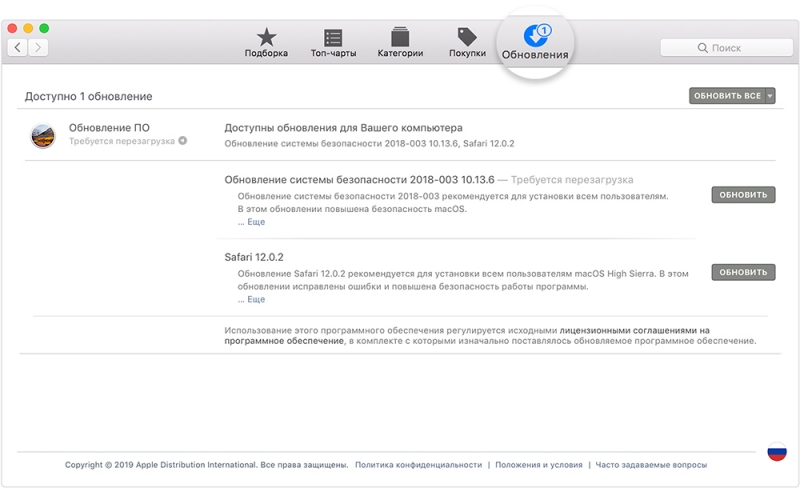
Также рекомендуемым действием в такой ситуации будет проверка обновлений. Пользователям, столкнувшимся с ошибкой 0x80070666 при установке Visual C++, следует проверить, были ли на их компьютер установлены самые последние обновления операционной системы.
Для этого откройте свойства компьютера, проверьте текущий пакет обновлений. Если ОС давно не обновлялась, перейдите в раздел Центр обновления, где запустите загрузку свежей порции софта.
Вирусы
Нельзя исключать и негативное вирусное влияние на установку. Высока вероятность того, что загрузка не получается, несмотря на отсутствие всех выше перечисленных программ, именно из-за блокировки установщика вирусами.
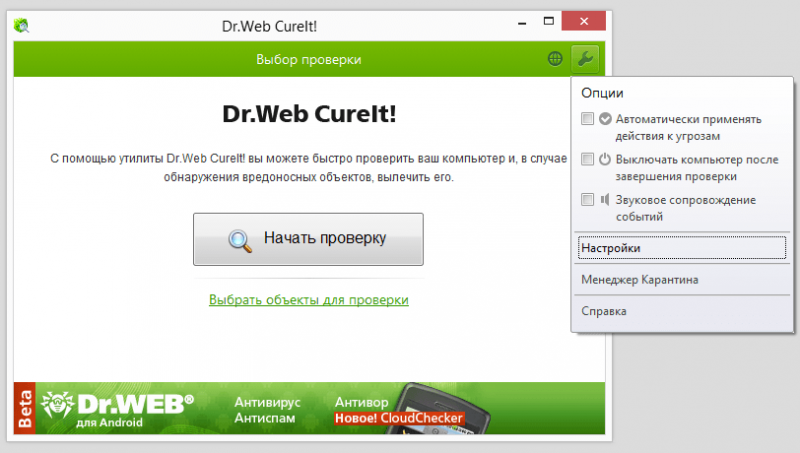
Это ещё одна из причин, почему на любом ПК и ноутбуке должен стоять полноценный комплексный антивирусный софт. Проверку можно выполнить с его помощью, либо же загрузив хорошую и действенную утилиту. Ярким примером выступает Dr. Web CureIt. Она бесплатная и не занимает много места на жёстком диске. Зато работает великолепно.
Дополнительные рекомендации
Можно использовать ещё несколько вариантов, которые потенциально способны помочь в сложившейся ситуации.
Сделать рекомендуется следующее:
- Загрузить и установить самую актуальную версию приложения Visual от Microsoft. А затем удалить её с помощью инструмента CCleaner, после чего повторно установить версию 2015. Если требуется, затем поставить следующее приложение 2017.
- С помощью командной строки прописать vc_redist.x86.exe /uninstall, если система 32-битная. Для 64-битных операционных систем в команде вносится изменение, и вместо x86 прописывается x64, а в остальном без изменений.
- При появлении инсталлятора запустите его от имени администратор, кликнув правой кнопкой мыши.
- Убедиться, что на диске, куда будет производиться установка, есть достаточно свободного места.
- Установить актуальные версии приложений DirectX и NET Framework.
Довольно часто такие решения приносят свои плоды, и система снова начинает нормально функционировать.
Ошибка 0x80070666 – не редкость, и с ней приходится сталкиваться многим пользователям. Хорошо, что существуют решения такой проблемы. Причём в большинстве своём они доступны для реализации своими руками, без вмешательства специалистов.



